Er zijn momenteel honderden mediaspeler-apps beschikbaar voor Windows 10-of 11-computers. Als we echter iemand zouden moeten kiezen, zouden we de VLC-mediaspeler kiezen. Vergeleken met andere mediaspeler-apps voor pc, biedt VLC Media Player betere functies en staat het bekend om zijn eenvoud.
Een VLC-mediaspeler kan naast het afspelen van media voor verschillende doeleinden worden gebruikt. U kunt bijvoorbeeld 3D-films bekijken, gameplay-video’s opnemen, enz. Niet veel mensen zullen het weten, maar de VLC Media Player voor pc biedt ook enkele basisfuncties voor het bewerken van video’s, zoals het knippen en bijsnijden van clips.
Lees ook: 10 beste VLC-alternatieven voor Windows-pc
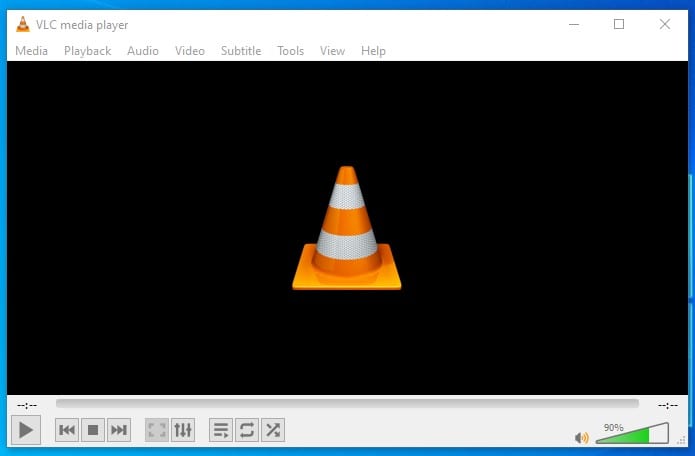
Stappen om video’s te knippen met VLC Media Player in Windows 10 & 11
Onlangs hebben we een handige VLC-mediatruc gevonden die laat je de relevante delen van een video knippen. In dit artikel hebben we besloten om een gedetailleerde handleiding te delen over het knippen van videodelen met een VLC-mediaspeler op Windows 10. Laten we eens kijken.
1. Open de VLC-mediaspeler-app op uw Windows 10-pc.
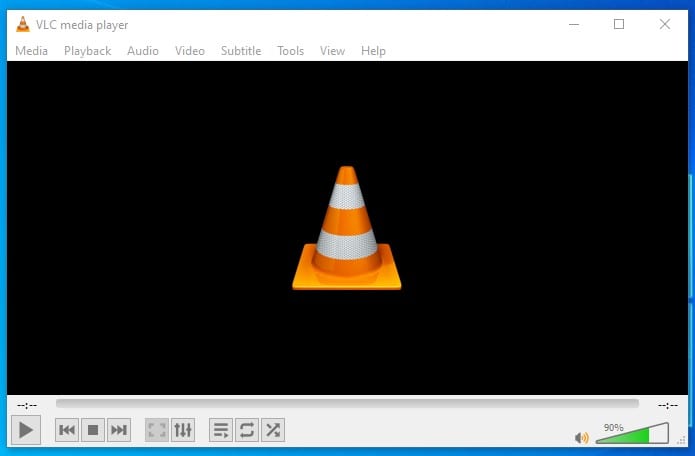
2. Open nu het mediabestand dat u wilt knippen.
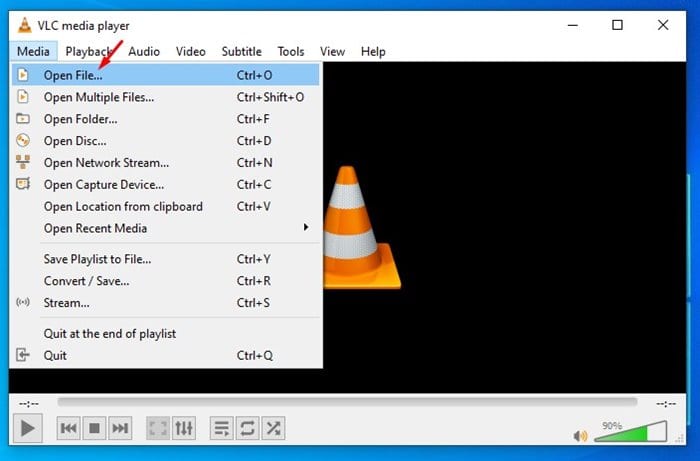
3. Klik nu op het tabblad Weergave en selecteer Geavanceerde bediening
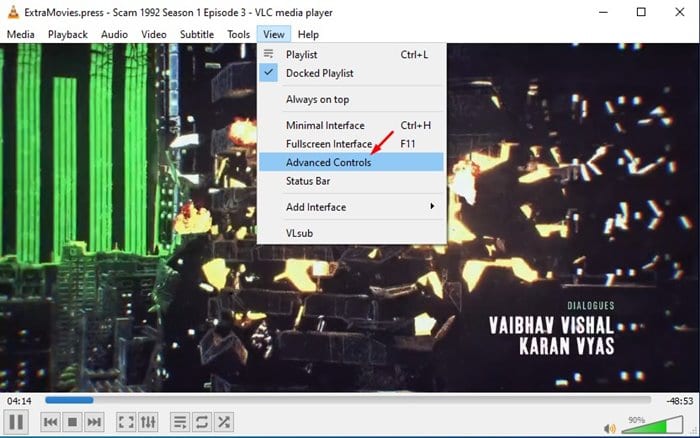
4. U moet de opnamefunctie gebruiken om het videosegment op te nemen dat u wilt knippen.
5. Pauzeer de video vanaf het punt waar u wilt knippen en selecteer het startpunt door de schuifregelaar te verplaatsen. Als u klaar bent, klikt u op de knop ‘Opnemen’ om de opname te starten.
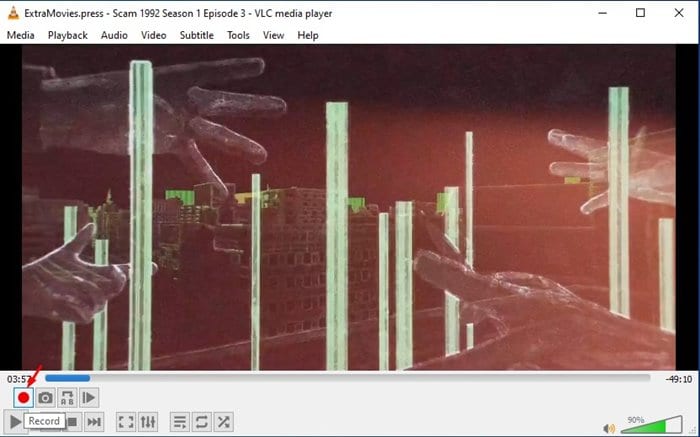
6. Als u klaar bent met opnemen, klikt u nogmaals op de knop ‘Opnemen’ om te stoppen met knippen.

7. De clip wordt automatisch opgeslagen in de map ‘Video’s’ op uw Windows 10-pc.
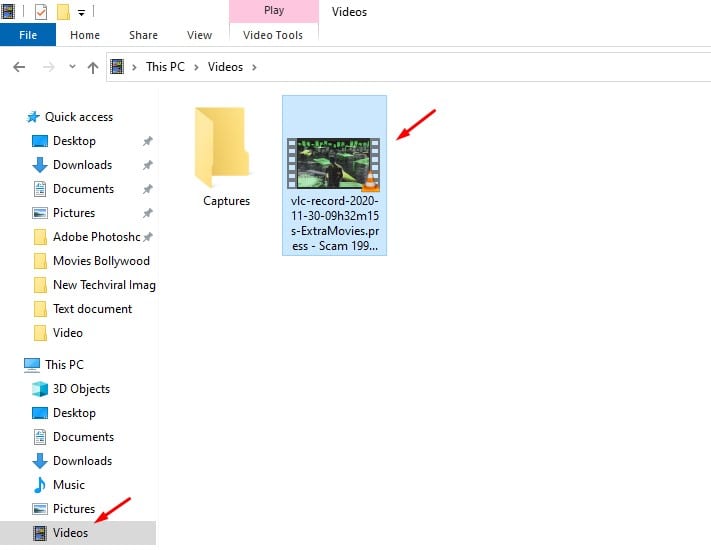
Dat is alles! Je bent klaar. Zo kunt u eenvoudig video’s knippen met de VLC Media Player-app.
Lees ook: Video en audio streamen met VLC Media Player
Opmerking: De oude versie van de VLC Media Player-app heeft geen opnamefunctie. Als u de optie voor schermopname niet kunt vinden, moet u de nieuwste versie van de app installeren.
Andere manieren om video’s te knippen op Windows?
VLC Media Player is misschien wel de gemakkelijkste manier om video’s te knippen op het Windows-besturingssysteem, maar het is niet de enige tool.
In feite wordt VLC Media Player nooit overwogen voor videobewerking. In plaats daarvan is het een mediaspeler-app met extra functies. Voor de beste videobewerkingservaring wordt het aanbevolen om videobewerkingstools voor Windows te gebruiken.
U kunt ook online video-editors zonder watermerk gebruiken om delen van uw video’s te knippen. Online video-editors werken op een webbrowser; vandaar dat er geen software-installatie nodig is.
Dit artikel gaat dus over het eenvoudig knippen van video’s met behulp van de VLC-mediaspeler-app. Ik hoop dat dit artikel je heeft geholpen! Deel het alsjeblieft ook met je vrienden. Als je hulp nodig hebt bij het inkorten van video’s met VLC Media Player, laat het ons dan weten in de reacties hieronder.
